Slik aktiverer du utdanningstemaer i Windows 11
Fra og med Windows 11 versjon 22H2 kan brukere installere utdanningstemaer designet for elever som bruker enhetene sine på en skole. Disse temaene lar deg raskt tilpasse utseendet og følelsen til operativsystemet ditt ved å endre skrivebordsbakgrunn, aksentfarge og mer.
Annonse
Microsoft prøver å gjøre skolens enheter mer personlige og vennlige for sluttbrukeren. Det er til og med en dedikert nettside som beskriver dem.
Elevene kan velge sine egne temaer, slik at det føles at enheten er deres eget. Når studenter føler mer eierskap over enheten sin, har de en tendens til å ta bedre vare på den. Dette er gode nyheter for skoler som ønsker å gi den samme enheten til en ny elev neste år.
Utdanningstemaer er deaktivert som standard, men du kan aktivere dem manuelt ved å bruke en liten endring i registeret. Etter det må du starte datamaskinen på nytt og vente litt til Windows laster ned nye temaer. Deretter kan du velge alternativet du liker på siden Innstillinger > Tilpasning. Her er noen skjermbilder.
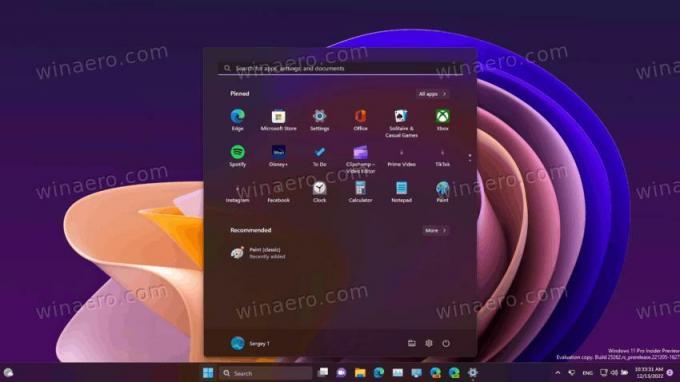
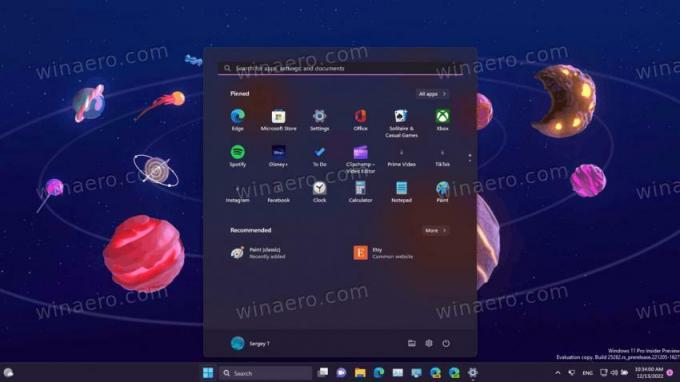

Alle de ovennevnte temaene inkluderer også et lysalternativ.
For å aktivere edu-tema i Windows 11, gjør følgende.
Aktiver utdanningstemaer i Windows 11
- trykk Vinne + R for å åpne Kjør-boksen, skriv regedit og treffer Tast inn.

- I Registerredigering kopierer og limer du inn følgende bane i adressefeltet: HKEY_LOCAL_MACHINE\SOFTWARE\Microsoft\PolicyManager\current\device.
- Høyreklikk delen enhet til venstre, og velg Ny > Nøkkel fra menyen. Gi den nye nøkkelen et navn utdanning.
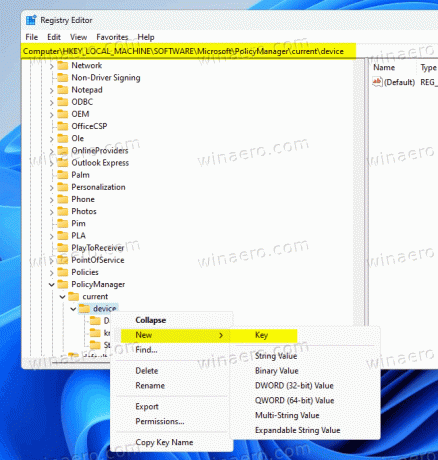
- Nå, høyreklikk på utdanning nøkkel du nettopp opprettet, og velg Ny > DWORD (32-biters) verdi fra menyen.

- Gi den nye verdien et navn EnableEduThemes, og dobbeltklikk på den for å endre verdien. Sett den til 1.
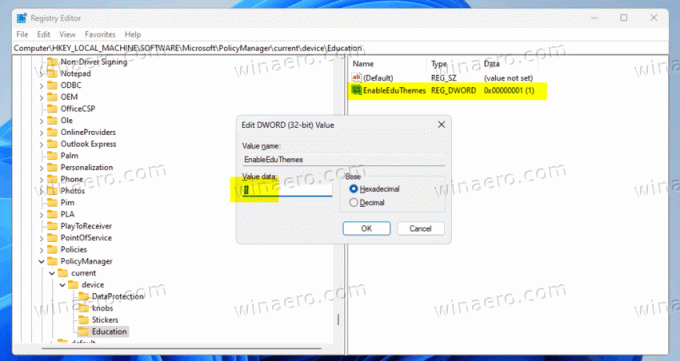
- Til slutt starter du Windows-PCen på nytt.
- Vent nå litt til operativsystemet automatisk laster ned de nye temaene for deg.
- Åpen Innstillinger > Personalisering. Du bør nå ha de nye temaene.

Ferdig!
For å spare tid, her er et par REG-filer.
Last ned ferdiglagde REG-filer
Last ned REG-filene ved hjelp av denne lenken og pakk dem ut til hvilken som helst mappe du ønsker. Åpne nå enable-education-themes.reg fil. Bekreft UAC-ledetekst og klikk Ja i Registerredigering ledetekst. Dette vil aktivere de nye temaene for deg.
Angrefilen kalt disable-education-themes.reg er også tilgjengelig i arkivet.
Takk til Samfunnet og PhantomOfEarth
Hvis du liker denne artikkelen, vennligst del den ved å bruke knappene nedenfor. Det vil ikke ta mye fra deg, men det vil hjelpe oss å vokse. Takk for støtten!
Annonse
